 |
 |
|
||
 |
||||
Annulation d'une impression
Si vous devez annuler l'impression, suivez les instructions données dans la section adaptée ci-dessous.
À l'aide de la touche de l'imprimante
Appuyez sur la touche  Stop/Clear pour annuler le travail d'impression en cours.
Stop/Clear pour annuler le travail d'impression en cours.
 Stop/Clear pour annuler le travail d'impression en cours.
Stop/Clear pour annuler le travail d'impression en cours.Sous Windows
 Remarque :
Remarque :|
Vous ne pouvez pas annuler une impression envoyée à l'imprimante. Vous devez alors annuler le travail d'impression au niveau de l'imprimante.
|
À l'aide de la barre de progression
Lors du lancement de l'impression, la barre de progression s'affiche sur l'écran de votre ordinateur.
Cliquez sur le bouton Stop (Arrêter) pour annuler l'impression.
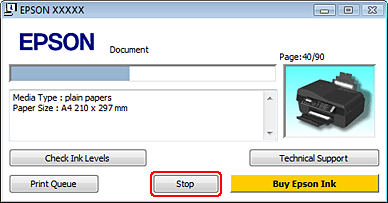
Utilisation de EPSON Status Monitor 3
 |
Accédez à EPSON Status Monitor 3.
|
 |
Cliquez sur le bouton Print Queue (File d'attente). Le Windows Spooler (Spouleur Windows) s'affiche.
|
 |
Cliquez avec le bouton droit sur la tâche que vous souhaitez annuler, puis sélectionnez Cancel (Annuler).
|
Sous Mac OS X
Pour annuler un travail d'impression, suivez les étapes suivantes.
 |
Cliquez sur l'icône de l'imprimante dans le Dock.
|

 |
Dans la liste Nom du document, sélectionnez le document en cours d'impression.
|
 |
Cliquez sur le bouton Delete (Effacer) pour annuler le travail d'impression.
|

